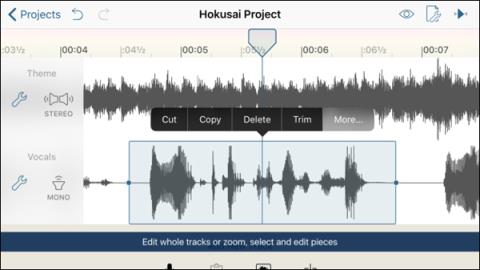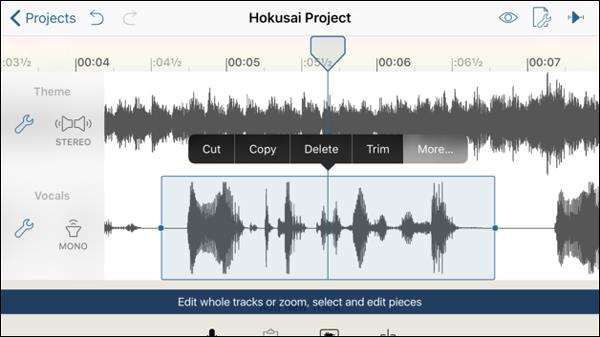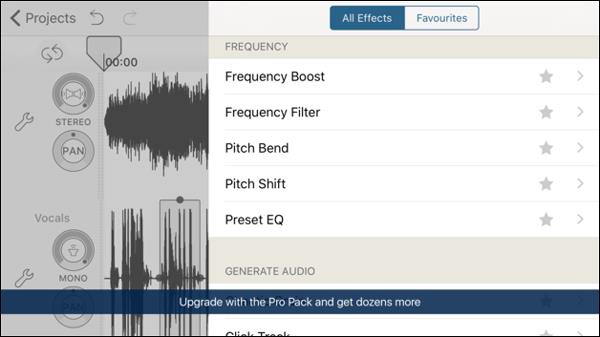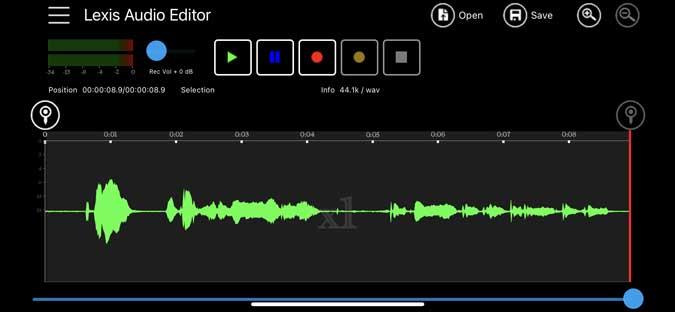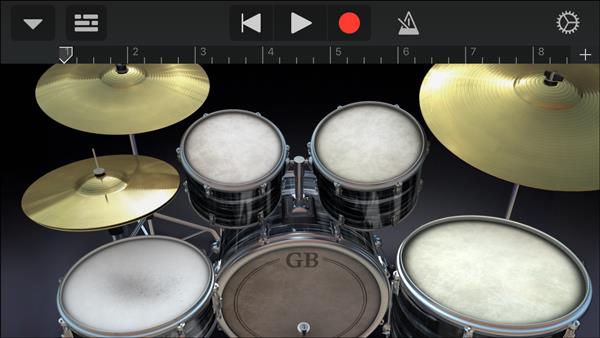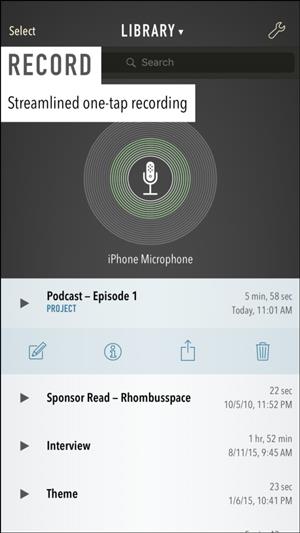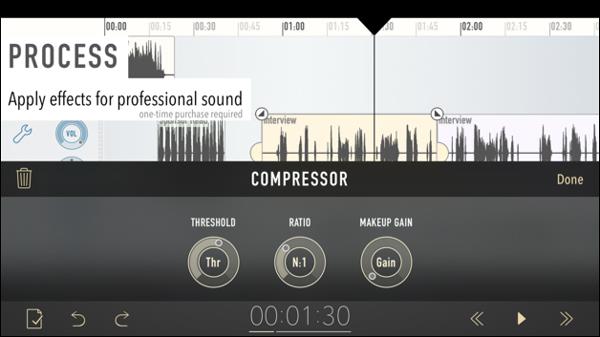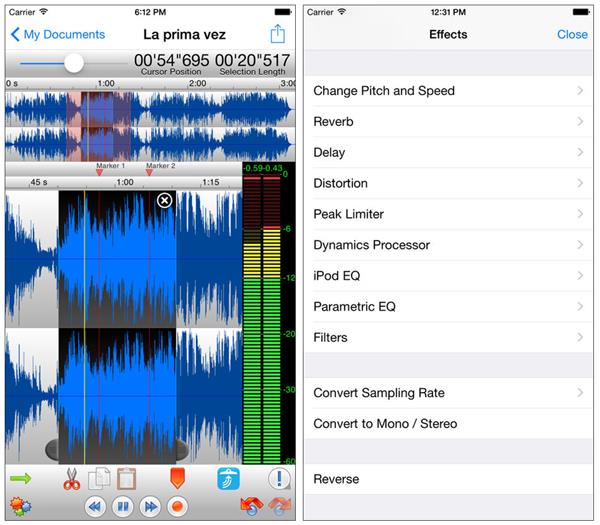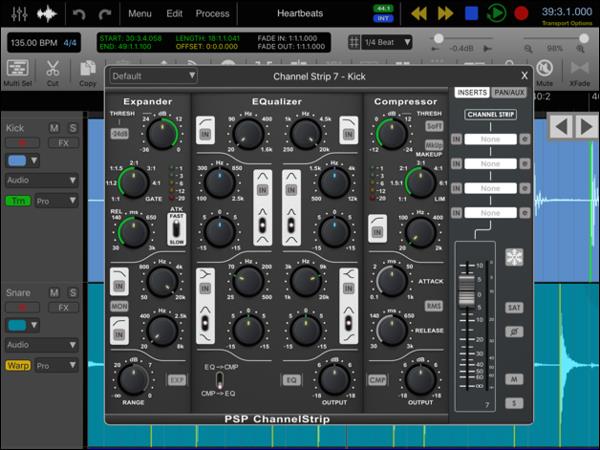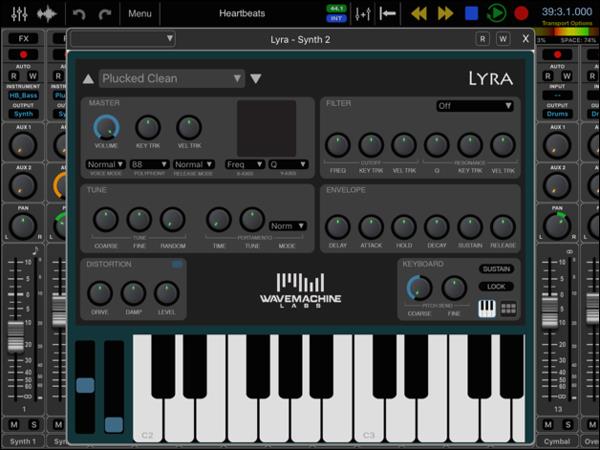من تسجيل المحاضرات المملة إلى التقاط الكلمات الأولى لطفلك ، استخدمنا جميعًا هاتفنا لتسجيل الصوت في مرحلة ما. إذا كنت ستقوم بتحرير هذا الملف ، فستحتاج إلى محرر صوت ، لكنك تفكر في تحميله على جهاز الكمبيوتر الخاص بك أولاً ، أليس كذلك؟ حسنًا ، يمكننا تحرير الملفات على الهاتف نفسه الذي سجلنا هذه الملفات في المقام الأول. لقد ناقشنا مؤخرًا أفضل اختياراتنا لأفضل محرر صوت لنظام Android وفي هذا واحد ، سنرى أفضل تطبيقات تحرير الصوت لأجهزة iPhone.
تحتاج إلى محرر صوت عندما ترغب في إنشاء عينة لمقالك ، أو قص الأجزاء غير ذات الصلة من تلك المحاضرة ، أو إذا كنت ترغب في الاستمتاع ببعض المرح. ستساعدك هذه التطبيقات في تسجيل العينات وتحرير الصوت وإنشاء الموسيقى. لنبدأ.
تطبيق تحرير الصوت لأجهزة iPhone
1. محرر الصوت هوكوساي
الأفضل لـ - تحرير الصوت الأساسي
عندما تقوم بتسجيل الصوت بهاتفك ، لا يمكن لجهاز iPhone الخاص بك تصفية الضوضاء والصوت غير ذي الصلة بمفرده. يسجل Hokusai Audio Editor ويسمح لك بتحرير الملفات الصوتية مع سهولة اتباع الإرشادات التي تتيح لك قص الصوت.
قراءة: برنامج Beat Audio للتسجيل لنظام التشغيل Mac
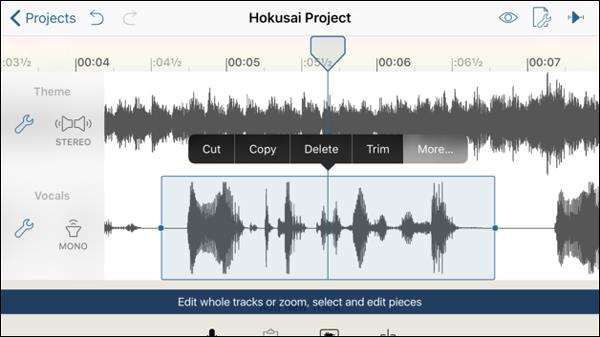
عندما تبدأ في تحرير ملف الصوت الخاص بك. يعرض شريط الموجي الذي يحتوي على جميع الارتفاعات والانخفاضات في ملفك. يمكنك تكبير الملف حتى 1/10 من الثانية. يعد قص أجزاء من الصوت في غاية السهولة. ما عليك سوى اختيار الجزء وقصه. لن تدرك حتى أنه كان هناك في المقام الأول. يمكنك إدراج أو إلحاق ملفات جديدة وإضافة بعض التأثيرات مثل إضافة الصمت والضوضاء البيضاء أو يمكنك توليف الصوت الخاص بك مع المزج المدمج.
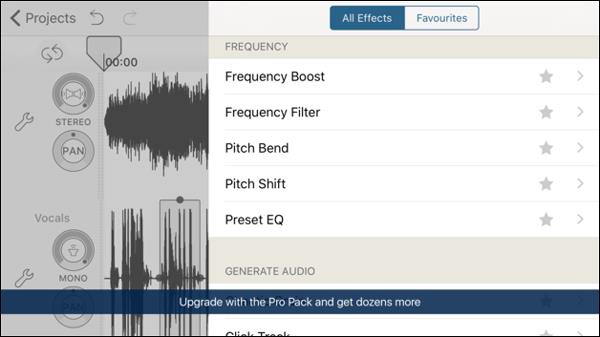
يمكنه حفظ مشاريعك ومشاركتها على وسائل التواصل الاجتماعي أو السحابة باستخدام هذا التطبيق.
Hokusai هو تطبيق مجاني على متجر التطبيقات ويأتي مع الكثير من الميزات ولكن بعضها متاح فقط في النسخة المدفوعة. يمكنك الحصول على عناصر تحكم في التحريك ومؤثرات صوتية إضافية وإعدادات مسبقة في الترقية.
تنزيل Hokusai Audio Editor (مجاني مع مشتريات داخل التطبيق)
2. محرر الصوت Lexis
الأفضل في التحرير والجمع بين تسجيلات صوتية متعددة
التطبيق التالي في القائمة ، Lexis Audio Editor هو برنامج قوي إلى حد ما في حزمة سهلة الاستخدام. يمكنك تسجيل مقاطع صوتية متعددة وتحريرها وتعديلها باستخدام جهاز iPhone الخاص بك فقط. يحتوي التطبيق على مجموعة متنوعة من الأدوات مثل القص والنسخ واللصق وإدراج / إزالة الصمت وما إلى ذلك. يمكنك أيضًا تغيير درجة الصوت والإيقاع والسرعة لأي جزء محدد من مقطع الصوت. ليس ذلك فحسب ، يتيح لك التطبيق أيضًا إضافة صدى وتقليل الضوضاء وضبط الصدى وما إلى ذلك.
إذا كنت تريد تطبيقًا يمكنه التعامل مع مقاطع صوتية متعددة وتقديم أدوات مناسبة كما هو مذكور أعلاه ، فاحصل على محرر الصوت هذا. إنه مجاني على متجر التطبيقات.
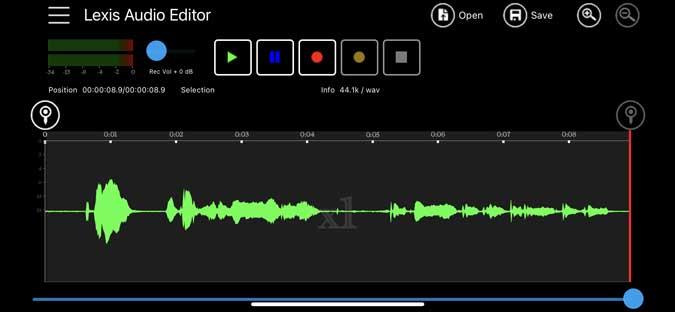
تنزيل محرر الصوت Lexis (مجانًا ، شراء داخل التطبيق)
3. GarageBand
الأفضل لـ - إنشاء الموسيقى
إذا كنت مثلي تحب الموسيقى دائمًا ولكنك لم تتعلم العزف على آلة موسيقية أبدًا؟ سيكون GarageBand بمثابة مدرس شخصي لك. يمكنك إنشاء مقطوعات نموذجية وتسجيل الصوت وتعلم أساسيات العديد من الآلات الموسيقية.
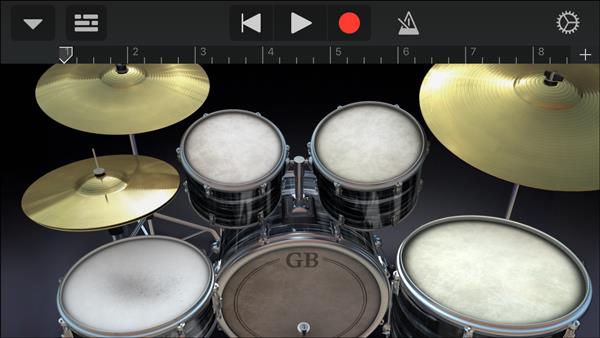
يتيح لك Garageband تشغيل الآلات الموسيقية على هاتفك وينتج صوتًا شبه حقيقي. يمكنك تسجيل قطعة ووضعها في الحلقة لإنشاء إيقاع أو الاختيار من قائمة الحلقات المتاحة. يحتوي على EDM و hip-hop و dubstep و RnB والعديد من الحلقات الحية. توجد لوحة مفاتيح وطبول وجيتار وجيتار و AMP لمساعدتك في إنشاء موسيقى جديدة أو إعادة إنشاء أغنيتك المفضلة بمزيج من هذه.
يعد GarageBand أكثر من مجرد آلة موسيقية رقمية ، إنه مدرب رقمي يتيح لك تعلم آلة جديدة من البداية. يتيح لك إنشاء الموسيقى من خلال الجمع بين العديد من الأدوات والصوت مما يجعلها أداة رائعة للفنانين الناشئين وموسيقيي المرآب.
تنزيل GarageBand (مجاني مع عمليات الشراء داخل التطبيق)
4. استوديو تسجيل الفريت
الأفضل لـ - تحرير الملفات الصوتية
لنفترض أنك تجري محادثة في بودكاست حيث يوجد أكثر من شخص يتحدث في نفس الوقت. يجب عليك تسجيل ملفين صوتيين مختلفين وتحرير كلا الملفين لتبدو وكأنك تجري محادثة. قد تبدو هذه العملية برمتها مخيفة لكن استوديو تسجيل Ferrite يتيح لك القيام بذلك بسهولة.
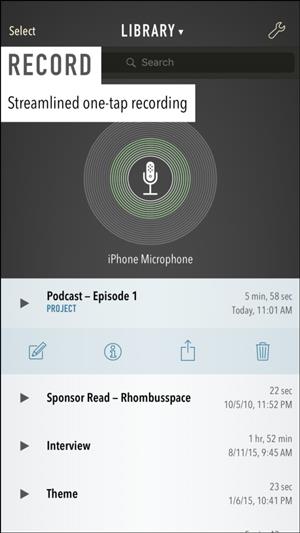
يعرض Ferrite كل تسجيل بشريط موجي فردي. يمكنك إضافة موسيقى في الخلفية وضبطها على الصوت في خلفية المحادثة. يمكنه قص وتحرير أجزاء من التسجيل والانضمام إلى الأجزاء المتبقية. يمكنك أيضًا إضافة ملفات جديدة في منتصف التسجيل وهو أمر مثير للإعجاب حقًا. ومع ذلك ، كان من الممكن تنفيذ هذا القص للأجزاء غير المرغوب فيها وأتمتة بنقرة واحدة تبدو متعبة على المدى الطويل. يمكنك تحريك الصوت لمنحه إحساسًا ثلاثي الأبعاد وهي ميزة مثيرة للاهتمام واستغرق اكتشافها بعض الوقت. يمكنك بسهولة مشاركة المقطع النهائي عبر السحابة أو مباشرة إلى SoundCloud الخاص بك.
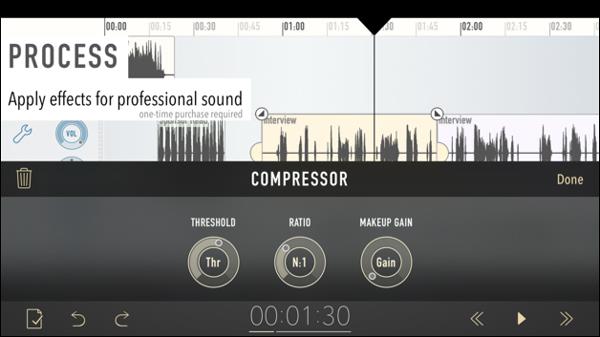
Ferrite مجاني وستحصل على ميزات إضافية في الإصدار المدفوع مثل مشاركة الملفات بتنسيقات ملفات مختلفة (AAC ، M4A ، MP3 ، ALAC ، إلخ) وإضافة علامات أثناء التحرير.
تنزيل Ferrite Recording Studio (مشتريات مجانية داخل التطبيق)
5. محرر الصوت TwistedWave
الأفضل لـ - تحرير الملفات الصوتية على الفور.
TwistedWave Audio Editor هو تطبيق معالجة صوتي ثقيل لجهاز iPhone الخاص بك. يتيح لك تحرير الملفات الصوتية ولديه العديد من الميزات الإضافية التي لم تكن متوفرة في التطبيقات أعلاه ، مثل التأثيرات مثل التلاشي والتضخيم والتطبيع.
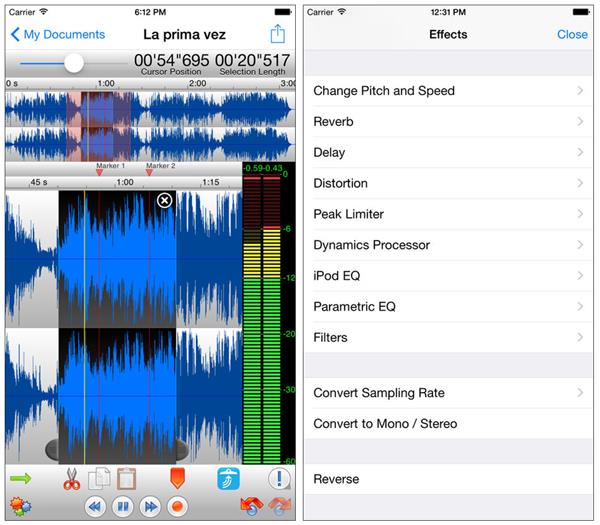
يحتوي التطبيق على تخطيط بسيط ويعرض كل ملف صوتي في شكل موجة يمكنك سحبها وتكبيرها بالقرص. بصرف النظر عن القص والنسخ واللصق والإلحاق الأساسي ، يمكنك تغيير درجة الصوت أو سرعة المقتطف أو الملف بأكمله ، ويمكن إضافة التردد أو إزالته من المقطع بنقرة واحدة. يمكن زيادة التأخير أو تقليله. يمكنك إعداد خادم FTP مباشرةً وحفظ ملفاتك هناك أو يمكنك اختيار مشاركتها على iCloud أو Drive.
TwistedWave Audio Editor هو تطبيق مدفوع في متجر التطبيقات ولديه جميع الميزات التي يحتاجها فنان الصوت لتحرير الصوت.
تنزيل TwistedWave Audio Editor (9.99 دولارًا)
6. أوريا برو
الأفضل لـ: تحرير الصوت الاحترافي وما بعد الإنتاج على iPad
هل شاهدت تلك الآلات الضخمة في استوديو التسجيل بملايين الأزرار؟ هذا التطبيق عبارة عن خلاط رقمي للهاتف المحمول لجميع احتياجات تحرير الصوت وما بعد الإنتاج.
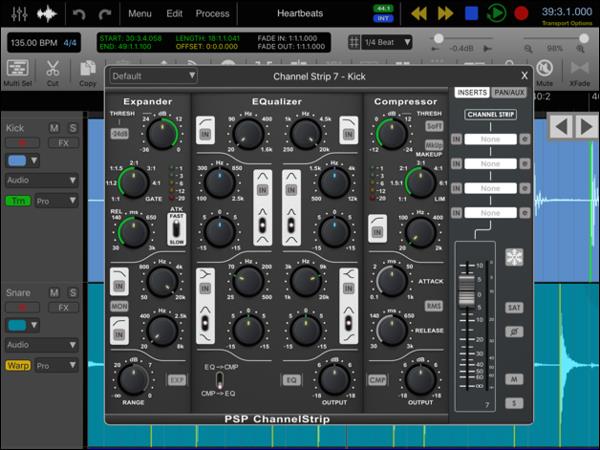
عند فتح التطبيق بعد دفع 50 دولارًا مقابل ذلك. يعرض لك مجموعة من الأزرار والأقراص التي يمكن ضبطها على ملفات MIDI مختلفة. يمكنك إضافة ما يصل إلى 24 سجلاً في وقت واحد باستخدام أجهزة متوافقة. يمكنك الحصول على أدوات التقاط مرنة للسماح بالتقاط الأحداث والمؤشر والأشرطة والإيقاعات والمزيد.
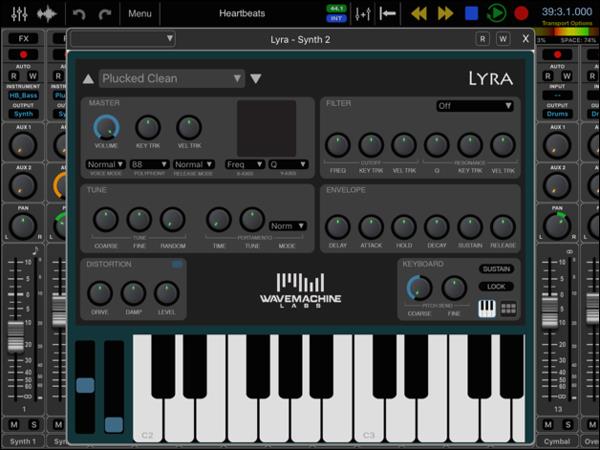
Auria Pro هو تطبيق مدفوع ولديه جميع الحلول لتحرير الصوت وما بعد الإنتاج.
يمكنك تنزيل Auria Pro (49.99 دولارًا)
اقرأ أيضًا: أفضل تطبيقات تحرير الفيديو لـ iPhone
أفضل تطبيق لتحرير الصوت لأجهزة iPhone و iPad
تتوفر أنواع مختلفة من محررات الصوت لأجهزة iPhone. يمكن للموسيقيين الناشئين استخدام GarageBand لإنشاء إيقاعات و Auria Pro لما بعد الإنتاج وتحرير الصوت الثقيل. يمكن لمنشئي البودكاست استخدام Opinion وهو أحد أفضل التطبيقات بالنسبة لهم في رأيي. ما رأيك؟ دعنا نعرف.
اقرأ أيضًا: أفضل تطبيقات تحرير الصور على iOS و Android